软件
介绍电脑故障维修大全,收集了所括主板、显卡、内存、CPU、硬盘、声卡、网卡、显示器、键盘鼠标等各个硬件的常见故障和维修技巧。电脑故障维修大全收集一些Windows常见的故障现象及排除方法,也是多年从事电脑维护工作的经验积累,虽然有些知识是面向Win7和Win10,但是作为基础的知识是没有改变的。作者在处理电脑故障的时候,每次都上网去查询,有些麻烦,所以编写了这个维修大全,方便大家使用,希望可以帮助到大家!
1.电脑小技巧,启动故障,死机故障,BLOS应用,DOS系统
2.98故障,Windows2000,Linux故障,XP故障,winnt故障
3.unix故障,NOVELL网障,病毒木马加解密,打印机故障,扫描仪故障
4.电源故障,光驱刻录故障,局域网故障,内存故障,软驱故障,鼠标故障
5.声卡故障,键盘故障,网卡故障,网络设备故障,无盘网络
6.显卡电视卡,显示器故障,硬盘故障,主板故障,CPU故障
Alt键使用十二招
1、激活*作命令:按下Alt键可以激活活动窗口的菜单栏,使菜单栏的第一个菜单成为高亮条,而按下Alt键和一个字母就可以激活这个字母所代表的菜单项,如按下Alt+F就可以激活当前窗口的“文件(File)”菜单。此外,在对话框中,同时按下Alt键和带下划线的字母则可以选定该选项并执行相应的操作。
2、终止某一进程:按下Ctrl+Alt+Del组合键即可弹出一个“关闭程序”对话框,选取某一进程,然后点击“结束任务”即可快速终止该进程。而再次按下Ctrl+Alt+Del组合键则可重新启动计算机。
3、 弹出下拉列表:在对话框中,可以通过Alt+向下箭头键来弹出所选的下拉列表,以免去移动鼠标寻找并点击列表框下箭头按钮之苦。
4、快速查看属性:按下Alt+Enter组合键或在按住Alt键的同时鼠标左键双击某对象(如资源管理器右边窗口中的文件夹、文件、桌面上的图标等,左边窗口中的文件夹不行),则可快速打开其“属性”对话框。其作用相当于点鼠标右键,并选取“属性”。
5、切换DOS窗口:按下Alt+Enter组合键可以在窗口和全屏幕方式下切换 MS-DOS。
6、 万能抓图热键:在运行游戏或其它应用软件中,当屏幕上出现精美的画面时按下Alt+PrintScreen组合键,就可以把当前活动窗口或对话框的内容拷贝至剪贴板,然后调用“画笔”或其它绘图程序,选取“编辑”菜单中的“粘贴”项,即可调出一幅漂亮的画面来。
7、关闭应用程序:按下Alt+F4键可以最快的方式关闭任何应用程序,而不用在文件菜单或工具条中寻找并单击“退出”或“关闭”。
8、切换应用程序:按住Alt键不放,再连续按下Tab键则可以在一个对话框中显示出当前已经运行的所有程序的图标和当前激活的程序的图标及其名称,只要释放Alt键便可以立刻切换到该应用程序中,称之为“冷切换”。
9、打开控制选单:在应用程序中,按下Alt+空格键可以直接打开系统控制选单。
10、 撤消上步操作:在Windows 98的各个对话框中,凡是对编辑框的*作都可以通过Alt+Backspace键来撤消,其效果和Ctrl+Z完全一样。该功能同样适用于微软的各字处理软件,如记事本、书写器、WORD等。另外,也可用该组合键来撤消文件移动或重命名等文件*作。
11、切换辅助选项:对需要使用辅助选项快捷键的特定用户来说,Alt键同样可以助一臂之力。比如,按下左Alt+左Shift+Print Sscreen键可切换高对比度开关;按下左Alt +左Shift + Num Lock 键可切换鼠标键开关。
12、在Word中:选择文本时,如果先按下Alt键再拖动鼠标,则为列选择方式(否则为行选择方式);在拖动标尺或表格线时,无法看出其准确的数据,但如果先按下Alt键再拖动或点击,则可获得精确的数据。
USB存储设备无法识别
1.前置USB线接错。当主板上的USB线和机箱上的前置USB接口对应相接时把正负接反就会发生这类故障,这也是相当危险的,因为正负接反很可能会使得USB设备烧毁。
2.USB接口电压不足。当把移动硬盘接在前置USB口上时就有可能发生系统无法识别出设备的故障。原因是移动硬盘功率比较大要求电压相对比较严格,前置接口可能无法提供足够的电压,当然劣质的电源也可能会造成这个问题。解决方法是移动硬盘不要接在前置USB接口上,更换劣质低功率的电源或尽量使用外接电源的硬盘盒,假如有条件的话。
3.主板和系统的兼容性问题。呵呵这类故障中最著名的就是NF2主板与USB的兼容性问题。假如你是在NF2的主板上碰到这个问题的话,则可以先安装最新的nForce2专用USB2.0驱动和补丁、最新的主板补丁和操作系统补丁,还是不行的话尝试着刷新一下主板的BIOS一般都能解决。
4.系统或BIOS问题。当你在BIOS或操作系统中禁用了USB时就会发生USB设备无法在系统中识别。解决方法是开启与USB设备相关的选项。
一、环境
环境对电脑寿命影响是不可忽视的。电脑理想的工作温度应在10℃~35℃,太高或太低都会影响计算机配件的寿命,条件许可时,计算机机房一定要安装空调,相对湿度应为30%~80%,太高会影响CPU、显卡等配件的性能发挥,甚至引起一些配件的短路。如:在南方天气较为潮湿,最好每天使用电脑或使电脑通电一段时间。有人认为使用电脑的次数少或使用的时间短,就能延长电脑寿命,这是片面、模糊的观点;相反,电脑长时间不用,由于潮湿或灰尘、汗渍等原因,会引起电脑配件的损坏。当然,如果天气潮湿到一定程度,如:显示器或机箱表面有水汽,此时绝对不能给机器通电,以免引起短路等不必要的损失。湿度太低易产生静电,同样对配件的使用不利。另外,空气中灰尘含量对电脑影响也较大。灰尘太大,天长日久就会腐蚀各配件、芯片的电路板;含量过小,则会产生静电反应。所以,计算机室最好有抽湿机和吸尘器。电脑对电源也有要求。交流电正常的范围应在220V±10%,频率范围是50Hz±5%,且具有良好的接地系统。条件允许时,使用UPS来保护电脑,使得电脑在市电中断时能继续运行一段时间。
二、使用习惯
良好的个人使用习惯对电脑的影响也很大。请正确执行开、关机顺序。开机的顺序是:先外设(如:打印机、扫描仪、UPS电源、MODEM等),显示器电源不与主机电源相连的,还要先打开显示器电源,然后再开主机;关机顺序则相反:先关主机,再关外设。其原因在于尽量地减少对主机的损害,因为在主机通电时,关闭外设的瞬间,会对主机产生较强的冲击电流。关机后一段时间内,不能频繁地开、关机,因为这样对各配件的冲击很大,尤其是对硬盘的损伤更严重。一般关机后距下一次开机时间至少应为10秒钟。特别要注意当电脑工作时,应避免进行关机操作。如:计算机正在读写数据时突然关机,很可能会损坏驱动器(硬盘、软驱等);更不能在机器正常工作时搬动机器。关机时,应注意先退出Windows 95/98操作系统,关闭所有程序,再按正常关机顺序退出,否则有可能损坏应用程序。当然,即使机器未工作时,也应尽量避免搬动计算机,因过大的震动会对硬盘、主板之类配件造成损坏。
三、硬件故障
一般情况下,一台刚安装完毕的计算机出现故障的可能性较大,机器运行一段时间后,其故障率相对降低。对于硬件故障,我们只要了解各种配件的特性及常见故障排除的方法,就能逐一排除各个故障。
1.接触不良的故障 接触不良一般反映在各种板、卡、内存、CPU等与主板的接触不良,或电源线、数据线、音频线等的连接不良。其中各种接口卡、内存与主板接触不良的现象较为常见,通常只要更换相应的插槽位置或用橡皮擦一擦金手指,就可排除故障。
2.未正确设置参数 CMOS参数的设置主要有硬盘、软驱、内存的类型,以及口令、机器启动顺序、病毒警告开关等等。由于参数未设置或设置不当,系统均会提示出错的警告。
3.硬件本身故障 硬件出现故障,除与其自身的质量有关外,也可能是因负荷太重或其它原因引起的,如电源的功率不足或CPU超频使用等,均可能引起计算机的故障。
四、软件故障
软件故障通常是由硬件驱动程序安装不当引起的。
1.未安装驱动程序或驱动程序间产生冲突 则会在Windows 95/98操作系统下的资源管理器中发现一些标记,其中“?”表示未知设备,通常是设备没有正确安装;“!”表示设备间有冲突,“×”表示所安装的设备驱动程序不正确。
2.病毒防治 病毒对电脑的危害是众所周知的,轻则影响机器速度,重则破坏文件或造成死机。为方便随时对电脑进行保养和维护,必须准备一些必要的工具,如干净的DOS启动盘或Windows 98启动盘,以及KV300杀病毒、Norton工具软件等,以应付系统感染病毒或硬盘不能启动时使用。此外还应准备各配件的驱动程序,如光驱、声卡、显示卡、MODEM等。
1如果同时有多个窗口打开,想要关闭的话,可以按住shift不放然后点击窗口右 上角的关闭图标.
2.在保存网页前,可以按一下"ESC"键(或脱机工作)再保存,这样保存很快
3.MSN中发消息的时候是按enter的,如果想要换行而不想发出消息,可以 shift+enter或ctrl+enter
4.浏览器的地址栏里可以调试简短的HTML代码。方法如下: 地址栏写 about :abc 回车,就看到效果了.
5.Windows快捷键:
win+m:显示桌面
win+pause:系统属性
快速重新启动:按确定前先按shift(不适用于2k、xp).
彻底删除:shift+del
不让光盘自动运行:按shift
Ctrl+Esc:相当于"开始"或WIN键
Ctrl+Home:将游标移至文字编辑区的开始始(Home单用:移至列首)
Ctrl+End:将光标移至文字编辑区的终点(End单用:移至列尾)
Alt+F4:关闭当前视窗(若是点一下桌面再按则为关机)
F2:更改名称
windows+e:资源管理器.
windows+r:运行.
windows+f:查找.
windows+u:关闭系统.
windows+d:最小化所有窗口,再按一次Win+D可回到最小化前的窗口.
windows+m:最小化所有窗口,但再按一次无法回到最小化前的窗口.
Shift+F10,可以打开所选项目的右键菜单.
按住 CTRL+SHIFT:拖动文件:创建快捷方式.
7.关机快捷方式
(1)在桌面空白位置按鼠标右键 -> <新建> -> 选<快捷方式>
(2)在<指令行>键入 rundll.exe user.exe,exitwindows
(3)在<选择快捷方式 的名称>键入<关闭Window>或你想要的名称 -> 按<完成 >
8.重新启动快捷方式
(1)重复以上 (1)
(2)在<指令行>键入 rundll.exe user.exe,exitwindow***ec
(3)在<选择快捷方式的名称>键入<重新启动Restart>或你想要的名称 -> 按< 完成>
9.想把自己的某个文件夹的文件做一个列表? 用什么软件呢? 不用,直接在命令 行下输入 "tree /f > index.txt".打开index.txt看一下是不是一目了然
13.保存无边窗口页面请用CTRL+N新开窗口
14.如果一个文件夹下有很多文件,如果想快速找到想要的文件,先随便选择一个 文件,然后在键盘上选择想要的文件的第一个字母就可以了
15.说个QQ隐身登陆的笨办法:
在网吧上网,如果直接从注册向导登陆的话QQ是上线登陆的,可是有时候却不 希望现身,怎样实现隐身登陆呢? 就是拿一个没用的QQ先从注册向导登陆了,选择状态为隐身,然后在系统参数 中选中以隐身方式登陆,点确定,然后直接在这个QQ上运行注册向导登陆你要 登陆的QQ,你会发现现在QQ是隐身的了。
16.IE真正的空白页:
在IE的快捷方式中右击---属性--选择“目标”,这里的信息为:“ crogram FilesInterner ExplorerEXPLORER.exe",在它之后添加“ -nohome"字样即可。注意-nohome之前要有空格 快速设置主页:将IE地址栏里的“e”网页图标直接拖到工具栏上的“主页” 按钮图标上 不用重启也刷新注册表:同时按Ctrl+Alt+Del,在弹出的Windows任务列表中加 亮"Explore",单击“结束任务”,显示关机屏幕,单击:“否“,稍候,弹出 错误信息,单击“结束任务”,windows游览器即会和新和注册表一起重新装载!
相关
文章热门
专题 10款软件
10款软件






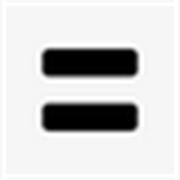

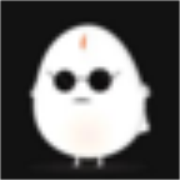










本站为非营利性个人网站,本站所有游戏来自于互联网,版权属原著所有。如有侵犯你的版权,请发邮件给wishdown2023@163.com
湘ICP备2021017279号-3 公安部备案号:13092602000101
Copyright©2006-2019 www.wishdown.com All rights reserved